برنامج الطباعة من موقع الوزارة
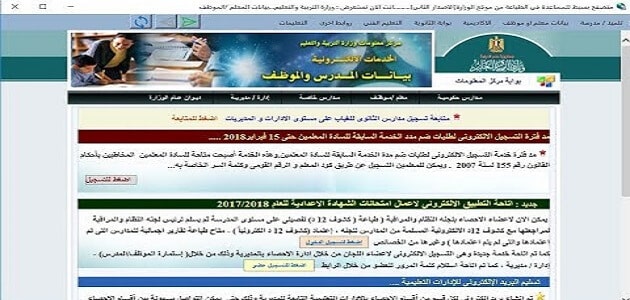
برنامج الطباعة من موقع الوزارة، يجب أن تقوم في الوثائق الرسمية التابعة لوزارة التربية والتعليم المصرية بالعمل على طباعة هذه الوثائق والمستندات من الموقع الرسمي لوزارة التربية والتعليم.
وإلا لن يتم قبولها من قبل الجهات الرسمية، بالإضافة إلى إن هذا الموقع يحتوي على كل ما يخص المدرسة والإدارة وقوائم الفصول.
فبالتالي تحتاج إلى برنامج أو نظام خاص بالطباعة من أجل الحصول على الوثيقة الرسمية، فتابعوا معنا تفاصيل كل هذا وأكثر في موقعنا المتميز دوماً مقال.
محتويات المقال
برنامج الطباعة من موقع الوزارة
- برنامج PAMOEW 3، هو البرنامج الذي يمكنك الاستعانة به.
- حتى يتم العمل على تحميل المستندات، والوثائق المدرسية بشكل فعال وناجح.
- وسنقوم اليوم بالعمل على التعرف على كيفية تنزيل البرنامج.
- بالإضافة إلى طريقة التنزيل والتثبيت على الجهاز الخاص بك.
اقرأ أيضاً: اسعار ماكينات الطباعة على الملابس الجديدة
PAMOEW v.3
- هذا البرنامج قامت الوزارة بالعمل على إصداره، حتى تتمكن من حل جميع المشاكل التي قد تواجه المعلمين والمديرين.
- عند قيامهم بطباعة الأوراق الشخصية وقوائم الفصول وغيرها من المستندات.
- كما إن هذا البرنامج يعمل على طباعة كافة المستندات بشكل رسمي، ويمنع على القيام بتكرار طباعة أي ملف من الملفات.
- تقوم المدارس والإدارة وإحصاء المدارس والمعلم والطالب أيضاً، بالعمل على الاستفادة من هذا البرنامج الرائع.
التحديث الجديد لبرنامج الطباعة
- يقوم التحديث الجديد في العام الحالي، بالعمل على تحديث كافة الروابط التابعة للوزارة.
- يمكنك أن تقوم بضبط الطابعة والورق الذي ستقوم بطباعته، بمجرد أن تقوم بالنقر على الرمز الرسمي للطباعة.
- يمكنك أن تقوم بفتح الروابط الخاصة به على الكثير من المتصفحات الشهيرة.
- مثل جوجل كروم، إكسبلورر، فاير فوكس.
- يعتبر هذا التحديث من الإصدار الثالث للبرنامج أسرع وخفيف عند الاستخدام، لأنه لا يرتبط بصفحة معينة.
- كما يمكن لهذا البرنامج العمل على تذكر كافة الأكواد الخاصة بالمعلمين والطلاب، بمجرد قيامك بإعطائه التأكيد للتنفيذ.
- يجب أن يتم التنزيل هذا البرنامج وتثبيته على ذاكرة القرص الصلب، لكي لا يتم فقده هو الملفات التي تحتوي عليه.
أهم المواصفات التي يحتاجها البرنامج
- يجب أن يكون نظام التشغيل الخاص بك، من أنظمة التشغيل الحديثة.
- كما يجب أن يكون NET Framework 3.5 offline.
- كذلك يجب أن يكون هذا الإصدار، لأنه قابل للتركيب على نظام التشغيل ويندوز 10.
- وأيضاً يجب أن يتم الاتصال بشبكة الإنترنت، وأنت تستخدم هذا البرنامج.
لا يعمل برنامج الطباعة بغير هذه الأشياء
- هذا البرنامج لا يمكنه أن يعمل بدون الإتصال بالإنترنت.
- يجب أن تقوم بالعمل على تثبيت، NET Frame Work بأحدث إصدار كما ذكرنا.
- كما إن هذا التطبيق يعمل على الاقتران بمتصفح انترنت إكسبلورر، فهو يحرص على القيام بحفظ جميع المعلومات التي يسعى المعلم إلى وضعها، ليتعرف على المستندات الذي يريد العمل على طباعتها.
- كما يمكن للإصدار الحديث لهذا البرنامج أن يتم تشغيله واقترانه بمتصفح جوجل كروم، ويمكن أن يتم طباعة هذه المستندات من الموقع بشكل مناسب.
- كذلك لا يوجد أي مشكلة عند استخدام مثل هذا البرنامج الآن.
- كما إن هذا البرنامج لا يقوم بالعمل على التصفح، لأنه يساعد على مساعدة موقع الوزارة على الطباعة بشكل جيد ومناسب.
- لأن قبل الإصدار هذا كانت الطباعة بها الكثير من المشاكل.
- كما أن كافة المقترحات التي قام المعلمين بتقديمها في هذا التطبيق، جعل المختصين على هذا البرنامج المساعد على الطباعة.
- يقوم بتحديث وتلافي كافة هذه المشاكل.
لماذا قاموا بتسمية هذا البرنامج PAMOEW؟
- أول الأمر تم القيام بتسميته وترقيمه برقم 3، حتى يتم التنبيه إنه الإصدار الثالث.
- لكن عملوا على تسميته بها الاسم، ليكون اختصار لجملة برنامج مساعدة الطباعة الخاصة بموقع وزارة التربية والتعليم المصرية.
- وقد جاءت باختصار MOE.
طريقة تثبيت البرنامج وإصلاح الأعطال التي تواجهك في البرنامج
بعد أن تستعين بأحد الروابط التي سنقوم بوضعها لك أسفل المقال، ستعمل على اتباع التثبيت العادي لأي برنامج تقوم بتثبيته على القرص الصلب الخاص بك.
ولكن قد تواجهك بعض المشاكل أثناء قيامك بالتثبيت وهي:
- يقوم نظام التشغيل التابع لك بالقيام بوضع رسالة، يقول فيها إن نظام التشغيل ويندوز يحرص على حماية جهازك.
- فهل هذا البرنامج صالح لكي تقوم بتثبيته.
- تعمل على التأكيد بالضغط على كلمة Run Anyway.
- إذا لم يقم هذا البرنامج بالعمل على التشغيل على أحد المتصفحات التي يوجد لديك، يمكنك أن تقوم بفتحه على متصفح آخر.
- لفتح أحد الصفحات عبرها.
- يمكنك أن تقوم باستخدام كافة الروابط التي ستتواجد في هذا البرنامج، للعمل على طباعة وتنزيل كافة المستندات التي تريدها.
- إذا ظهرت مشكلة إن الملفات الخاصة بالبرنامج مفقودة، فأنت بالتأكيد عملت على نقل المجلد التابع للبرنامج.
- لأنهم ثنائي مرتبط يجب ألا يتم العمل على نقله من مكان إلى آخر.
استخدام متصفح إنترنت إكسبلورر في البرنامج
- يوجد تقنية أو خطوات محددة يمكنك أن تقوم باستخدامها، للعمل على طباعة بيان أو المستند الذي تريده.
- من خلال موقع وزارة التربية والتعليم المصرية.
- تقوم بالذهاب إلى الصفحة المراد طباعتها، وتحرص على الضغط على حرص F12.
- ثم تعمل على الضغط على رمز في الشاشة خاصة بالشاشة والهاتف معاً، وبالتأكيد سيتم العمل على عرض البيان الذي تريد طباعتها بشكل كامل.
- قم باختيار نظام الطباعة التي تريده، حتى تعمل على استخدامه بشكل ناجح.
قد يهمك: اسعار ماكينات الطباعة على الملابس الجديدة
النسخة الجديدة وزيادة التوثيق بها
- يجب عليك أن تقوم بتنزيل Crystal Print Control، وهذا البرنامج يعمل على تدعيم البرنامج ذو الإصدار الجديد.
- ويجب أن يتم تثبيته، حتى يعمل على تنفيذ أمر الطباعة بشكل ناجح وفعالة.
- قد يكون هذا البرنامج مثبت بالفعل، داخل الحاسوب الخاص بك وأنت لا تعرف.
- ولكن يجب أن تقوم بالذهاب إلى الأدوات التابعة للمتصفح، وتعمل على رؤية الأدوات فتقوم بتفعيل هذه الخاصية في الحال.
- تقوم بالعمل على البحث عن Manage Add-Ons، تقوم بالبحث عن الملفات التي تم وضعها في المتصفح.
- حتى تقوم بتفعيله بواسطة اختيار Enable.
- يمكنك الآن العمل على تجريب الملف الذي سعيت وقمت بتحميله.
- فيأتي إليك عبر ملف PDF، حتى تستطيع العمل على طباعته بشكل ملائم ومناسب.
تحميل برنامج الطباعة من موقع وزارة التربية التعليم
- تستطيع أن تقوم بتحميل الإصدار الحديث من برنامج PAMOEW v.3 وإصداراته الحديثة، بشكل سهل ومباشر عبر هذه الروابط الفعالة.
- تقوم بتحميله من على موقع ميجا عبر هذا الرابط.
- تستطيع القيام بتحميله من على جوجل درايف بشكل أكثر سرعة مع الملفات التابعة له، عن طريق هذا الرابط.
- كذلك تستطيع أن تقوم بتحميلة أيضاً من على موقع التحميل الشهير ميديا فاير، وتستطيع أن تذهب إليه من هذا الرابط.
طريقة عمل برنامج الطباعة من الوزارة
- انتهيت الآن بالعمل على تثبيت البرنامج على الجهاز الخاص بك، فتقوم بالذهاب إليه.
- وتعمل على الضغط على زر الفأرة الأيمن، فنلاحظ وجود اختيار Run as administrator.
- تأتيك قائمة متكاملة بها العديد من التعليمات، التي تجعلك تقوم بإعادة الطباعة.
- وبعد ذلك ستظهر لك رسالة، وتختار إعادة الطباعة مرة أخرى لهذا المستند.
شاهد أيضاً: مقاسات ورق الطباعة بالسنتيمتر
في خاتمة حديثنا من كتابة المقال في الوقت الحالي، نرجو أن تتمكنوا من الاستعانة بهذا المقال حتى تقوموا بمساعدة المدرسة الخاصة بكم بشكل ناجح وأكثر فاعلية عن غيرها دمتم بخير.